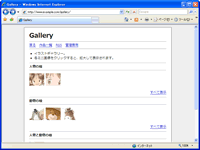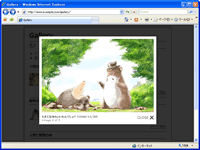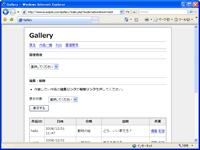PHP Labo
フリーPHPスクリプト配布サイト。
PHP Gallery
PHP Gallery (ギャラリー作成)について
画像ファイルの管理ができます。主な機能は以下のとおりです。
- イラストや写真をブラウザから管理
- 作品の分類
- 画像ファイル・サムネイル画像ファイルのアップロード
- 画像ごとに解説文の登録
- Lightboxで、同一ウインドウに拡大画像を表示(別途導入が必要)
- RSS配信
プログラムの機能については、機能解説も参照してください。また、プラグインを導入すれば以下のような機能も追加できます。
- RSS2.0配信
携帯用テンプレートを導入すると、携帯専用の表示を行うことができます。また、絵文字変換ライブラリを導入することにより、携帯の絵文字を表示することができます。
スクリーンショットで使用しているイラストは、牛飼いとアイコンの部屋さんからお借りしたものです。
広告
目次
ダウンロード
以下のリンクから PHP Gallery をダウンロードできます。ダウンロードの前に注意事項を確認してください。
ファイルは圧縮されているので、ダウンロードが完了したらファイルを解凍してください。
ファイル構成
gallery.lzh を解凍すると、以下のファイルとフォルダが作成されます。フォルダ内にある dummy.txt はダミーファイルなので、削除しても大丈夫です。
index.php- メインプログラム
config.php- 設定ファイル
.htaccess- .htaccessファイル
error.log- エラー情報記録ファイル
configs/- 設定ファイル格納ディレクトリ
database/- データベース格納ディレクトリ
logins/- ログイン情報格納ディレクトリ
css/- CSS格納ディレクトリ
js/- JavaScript格納ディレクトリ
templates/- テンプレート格納ディレクトリ
templates_c/- コンパイル済みテンプレート格納ディレクトリ
files/- アップロード画像格納ディレクトリ
thumbnails/- ミニ画像格納ディレクトリ
plugins/- プラグイン格納ディレクトリ
smarty/- Smarty(テンプレートエンジン)格納ディレクトリ
設置方法
PHP Gallery の設置方法。初めて設置に挑戦する方は設置の基本を参考にしてください。設置できない場合、トラブルシューティングも参考にしてください。
gallery/config.phpをエディタで開き、各設定項目を編集します。設定項目内の「基本設定」と「データベースの設定」は、環境に合わせて必ず設定します。gallery/フォルダごと、すべてのファイルをアスキーモードでアップロードします。gallery/error.logのパーミッションを606に、gallery/database/とgallery/logins/とgallery/files/とgallery/thumbnails/とgallery/templates_c/のパーミッションを707に、gallery/configs/とgallery/database/内にあるファイルのパーミッションを606に設定します。- ブラウザソフトで
gallery/index.php?mode=setupにアクセスし、データベーステーブルを作成します。 - ブラウザソフトで
gallery/index.phpにアクセスし、エラーが表示されなければ完了です。
- 「管理者用」のリンクから専用ページにログイン後、「設定編集」からプログラムの設定を行うことができます。
- 管理者ページのパスワードは
config.phpから設定できます。パスワードは、ある程度長く複雑な文字列を指定してください。 - 管理者ページではJavaScriptを有効にすることを推奨します。
- プログラムを複数設置する場合、Smartyを共通化することによりサーバーの容量を節約することができます。
ディレクトリ構成例
設置完了後のディレクトリ構成は以下のようになります。(SQLite利用時。)
カッコ内の数値はパーミッションの値です。
gallery / index.php
| config.php
| error.log [606]
| .htaccess
|
+-- configs / _gallery.ini [606]
|
+-- database [707] / gallery.db [606]
|
+-- logins [707] /
|
+-- css / ~略~
|
+-- js / ~略~
|
+-- templates / ~略~
|
+-- templates_c [707] /
|
+-- files [707] /
|
+-- thumbnails [707] /
|
+-- plugins / ~略~
|
+-- smarty / ~略~Lightboxの導入方法
- Lightbox2 にアクセスし、DOWNLOAD からLightboxをダウンロードします。
- ダウンロードしたファイルを解凍すると、
css/、images/、js/、index.htmlが作成されます。 css/内にあるファイルをgallery/css/内に、js/内にあるファイルをgallery/js/内に、images/をgallery/内に、それぞれ移動します。gallery/js/lightbox.jsの65行目あたりにある画像ファイルのパスを、http://からの指定か、/からの指定に変更します。gallery/templates/gallery.htmlとgallery/templates/view.htmlのヘッダに以下のコードを追加します。
<link rel="stylesheet" href="{$info.http_path}css/lightbox.css" type="text/css" media="all" />
<script type="text/javascript" src="{$info.http_path}js/prototype.js"></script>
<script type="text/javascript" src="{$info.http_path}js/scriptaculous.js?load=effects,builder"></script>
<script type="text/javascript" src="{$info.http_path}js/lightbox.js"></script>さらに、同ファイルの40行目あたりにある
<li><a href="{$info.http_path}{$file_dir}{$work.file}"><img src="{$info.http_path}{$thumbnail_dir}{$work.thumbnail}" alt="{$work.text} ({$work.date|date_format:'%Y/%m/%d'})" width="{$work.thumbnail_width}" height="{$work.thumbnail_height}" /></a></li>この部分を以下のように変更します。(画像へのリンクに rel 属性と title 属性を追加。)
<li><a href="{$info.http_path}{$file_dir}{$work.file}" rel="lightbox[{$field.id}]" title="{$work.text} ({$work.date|date_format:'%Y/%m/%d'})"><img src="{$info.http_path}{$thumbnail_dir}{$work.thumbnail}" alt="{$work.text} ({$work.date|date_format:'%Y/%m/%d'})" width="{$work.thumbnail_width}" height="{$work.thumbnail_height}" /></a></li>これで、画像をクリックすると同一ウインドウ内に拡大画像が表示されます。
携帯用テンプレート
以下のリンクから携帯用のテンプレートをダウンロードできます。
ファイルは圧縮されているので、ダウンロードが完了したらファイルを解凍してください。利用方法は携帯からのアクセスについてを参照してください。
なお、パソコンからのアクセスに比べ、以下の機能が制限されます。
- 管理ページは利用できません。
更新履歴
- 更新履歴内容については、開発日誌も併せてご覧ください。
- 2009/06/08 (Ver 2.08)
- アップロードファイル判別処理が正しく機能しないことがある不具合を修正。
- 2009/04/24 (Ver 2.07)
- 絵文字変換機能を使用すると、記事編集時に「$」から始まる文字列が正しく表示されない不具合を修正。
- 2009/04/04 (Ver 2.06)
- auから投稿されたデータが文字化けする不具合を修正。
- MobilePictogramConverterでの絵文字変換に対応。
- 2009/03/11 (Ver 2.05)
- 設定ファイルの形式を調整。
- 2009/02/17 (Ver 2.04)
- 携帯経由で管理ページにアクセスできなくなっていたのを修正。
- 2009/02/16 (Ver 2.03)
- URLルーティングが機能しないことがある不具合を修正。
- 2009/02/08 (Ver 2.02)
- セッションのキャッシュ制御を設定ファイルから指定できるように改良。
- HTTPヘッダの出力内容を調整。
- テンプレートでキャリア情報を取得できるように改良。
- 2009/02/04 (Ver 2.01)
- 携帯対応処理を標準機能に組み込み。
- 2008/12/01 (Ver 2.00)
- バージョン2.00を公開。